Cara membuat Mail-Server Menggunakan Packet Tracer
Pertama-tama kita buat suatu topologi dengan menggunakan 1 router, 1switch, 1 server dan 2 PC. Seperti gambar dibawah ini
Kemudian lakukan konfigurasi IP terlebih dahulu di server, klik pada server,pilih dekstop, pilih ip configuration,pilih statik, dan isi IPyang kita inginkan ,di sini kita menggunakan ip kelas C,
IP Address :192.168.2.2
Subnet mask :255.255.255.0
Gateway :192.168.2.1
Dns Server :192.168.2.2
Selanjutnya konfigurasi DNS, klik menu DNS lalu masukan "Name" untuk nama domain yang kita inginkan ,lalu masukan IP addressnya sama dengan IP Server , type diisi dengan A Record dan pastikan DNS Service sudah ON ,setelah itu klik add
Selanjutnya melakukan konfigurasi Email, caranya klik menu Email pastikan opsi keadaan "ON' . Dan pada "Domain Name", ketikan nama domain yang sama dengan konfigurasi DNS Server yaitu "tkj.com" kemudian klik tombol set. Pada "User Setup", masukan nama user email dan password yang kita ingin kan (klik tanda "+" untuk menambahkan user) sebagai contoh :
User : kamu (untuk pc0)
Password : 111
User : dia (untuk pc1)
Password : 222
Kemudian kita akan melakukan konfigurasi IP adress pada PC0 dan PC1, klik pilih PC lalu pilih menu dekstop terus pilih "IP Configuration"
Komputer Adress : PC0
IP Address :192.168.2.4
Subnet Mask :255.255.255.0
Default Gateway :192.168.2.1
DNS Server :192.168.2.2
Komputer Adress : PC1
IP Adress :192.168.2.4
Subnet Mask :255.255.255.0
Default Gateway :192.168.2.1
DNS Server :192.168.2.2
Selanjutnya test koneksi masing-masing PC dan Router, jika succesfull berarti berhasil
Setelah itu kita akan mengkonfigurasi alamat email dan user pada masing-masing komputer Client,
caranya klik pada masing-masing ikon komputer PC-PT PC0 dan PC-PT PC1, pilih tab "Dekstop", kemudian pilih "E-mail"
Lalu klik pada tombol "Cunfigure Mail", isikan data konfigurasi alamat email sebagai berikut (klik tombol "save"(untuk menyimpan)
Sebagai Contoh :
Komputer PC-PT PC0
Youre name :kamu
Email address :kamu@tkj.com
Incoming Mail Server :tkj.com atau IP DNS ( 192.168.2.2)
Outgoing Mail Server :tkj.com atau IP DNS ( 192.168.2.2)
User Name :kamu
Password :111
Komputer PC-PT PC1
Youre name :dia
Email address :dia@tkj.com
Incoming Mail Server :tkj.com atau IP DNS ( 192.168.2.2)
Outgoing Mail Server :tkj.com atau IP DNS ( 192.168.2.2)
User Name :dia
Password :222
Jika sudah, kita akan mencoba mengirim email dari Komputer PC-PT PC0 ke Komputer PC-PT PC1, dengan cara klik 1x pada ikon komputer PC-PT PC0, pilih tab "Dekstop", kemudian pilih E-mail.
Klik pada "Compose" untuk membuat email, tujukan email ke :dia@tkj.com
Jika sudah klik "send" untuk mengirim ke komputer PC-PT PC1
Klik ikon komputer PC-PT PC1 pilih tab "Dekstop", kemudian pilih E-mail, untuk menerima email dari Komputer PC-PT PC0, klik tombol "Receive". tunggu hingga email di terima.
(jika berhasil maka akan masuk email dari user dia)
Dan akhirnya konfigurasi server E-mail telah selesai dan sukses..
Pertama-tama kita buat suatu topologi dengan menggunakan 1 router, 1switch, 1 server dan 2 PC. Seperti gambar dibawah ini
Kemudian lakukan konfigurasi IP terlebih dahulu di server, klik pada server,pilih dekstop, pilih ip configuration,pilih statik, dan isi IPyang kita inginkan ,di sini kita menggunakan ip kelas C,
IP Address :192.168.2.2
Subnet mask :255.255.255.0
Gateway :192.168.2.1
Dns Server :192.168.2.2
Selanjutnya konfigurasi DNS, klik menu DNS lalu masukan "Name" untuk nama domain yang kita inginkan ,lalu masukan IP addressnya sama dengan IP Server , type diisi dengan A Record dan pastikan DNS Service sudah ON ,setelah itu klik add
Selanjutnya melakukan konfigurasi Email, caranya klik menu Email pastikan opsi keadaan "ON' . Dan pada "Domain Name", ketikan nama domain yang sama dengan konfigurasi DNS Server yaitu "tkj.com" kemudian klik tombol set. Pada "User Setup", masukan nama user email dan password yang kita ingin kan (klik tanda "+" untuk menambahkan user) sebagai contoh :
User : kamu (untuk pc0)
Password : 111
User : dia (untuk pc1)
Password : 222
Kemudian kita akan melakukan konfigurasi IP adress pada PC0 dan PC1, klik pilih PC lalu pilih menu dekstop terus pilih "IP Configuration"
Komputer Adress : PC0
IP Address :192.168.2.4
Subnet Mask :255.255.255.0
Default Gateway :192.168.2.1
DNS Server :192.168.2.2
Komputer Adress : PC1
IP Adress :192.168.2.4
Subnet Mask :255.255.255.0
Default Gateway :192.168.2.1
DNS Server :192.168.2.2
Selanjutnya test koneksi masing-masing PC dan Router, jika succesfull berarti berhasil
Setelah itu kita akan mengkonfigurasi alamat email dan user pada masing-masing komputer Client,
caranya klik pada masing-masing ikon komputer PC-PT PC0 dan PC-PT PC1, pilih tab "Dekstop", kemudian pilih "E-mail"
Lalu klik pada tombol "Cunfigure Mail", isikan data konfigurasi alamat email sebagai berikut (klik tombol "save"(untuk menyimpan)
Sebagai Contoh :
Komputer PC-PT PC0
Youre name :kamu
Email address :kamu@tkj.com
Incoming Mail Server :tkj.com atau IP DNS ( 192.168.2.2)
Outgoing Mail Server :tkj.com atau IP DNS ( 192.168.2.2)
User Name :kamu
Password :111
Komputer PC-PT PC1
Youre name :dia
Email address :dia@tkj.com
Incoming Mail Server :tkj.com atau IP DNS ( 192.168.2.2)
Outgoing Mail Server :tkj.com atau IP DNS ( 192.168.2.2)
User Name :dia
Password :222
Jika sudah, kita akan mencoba mengirim email dari Komputer PC-PT PC0 ke Komputer PC-PT PC1, dengan cara klik 1x pada ikon komputer PC-PT PC0, pilih tab "Dekstop", kemudian pilih E-mail.
Klik pada "Compose" untuk membuat email, tujukan email ke :dia@tkj.com
Jika sudah klik "send" untuk mengirim ke komputer PC-PT PC1
Klik ikon komputer PC-PT PC1 pilih tab "Dekstop", kemudian pilih E-mail, untuk menerima email dari Komputer PC-PT PC0, klik tombol "Receive". tunggu hingga email di terima.
(jika berhasil maka akan masuk email dari user dia)
Setelah masuk kemudian klik E-mail jika sudah maka akan muncul seperti pada gambar dibawah ini
Dan akhirnya konfigurasi server E-mail telah selesai dan sukses..










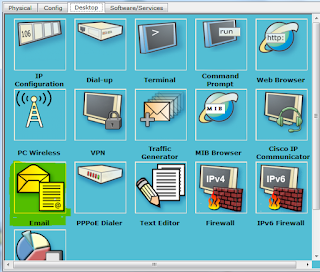













0 komentar:
Posting Komentar